[NUC] UEFI Shell を使用して Visual BIOS で NUC BIOS を更新する方法
UEFI Flash BIOS update utility を使用することで、EFI Shell から BIOS を更新できます。
| 注意 | 2019 年以降に出荷されたほとんどの NUC は、Visual BIOS ではなく Aptio® V BIOS Coreを使用しています。 |
1. UEFI Flash BIOS アップデート ファイルをダウンロードします(*.UEFI.zip)。
参考:UEFI Flash BIOS アップデート ファイルのダウンロード方法につうて、詳しくは [NUC] BIOSファイルはどこからダウンロードできますか? をご覧ください。

2. ダウンロードした *.UEFI.zip ファイルをすべて展開します。

3. UefiFlash.efi と *.bio ファイルを、ブータブル USB ドライブにコピーします。
4. USB ドライブを NUC の USB ポートに接続します。
5. 対象コンピュータを EFI Shell から起動するように BIOS を設定します:
a. システム起動中に<F2>を押して BIOS セットアップ プログラムを起動します。
b. Advanced > Boot > Secure Boot の順に移動します。
c. Secure Boot が Enabled(有効) に設定されている場合は Disabled(無効)に設定します。
d. Advanced > Boot > Boot Configuration の順に移動します。
e. Boot Devices パネルで、「Internal UEFI Shell」を Enabled(有効)に設定します。
f. <F10>を押して BIOS 設定を保存し、BIOS セットアップ プログラムを終了します。
6. システム起動中に<F10>を押してブートメニューを起動します。
7. [UEFI : Built-in EFI Shell]を選択します。

8. コマンド fsX: と入力して、作業ディレクトリを USB ドライブに変更します。
例:USB ドライブの番号が fs3 の場合、「fs3:」と入力して<Enter>を押します。
fsX: ← X には USB ドライブの番号を入力します。ドライブ番号は Device mapping table(デバイス マッピング テーブル)に記載されている USB ドライブの番号です。
9. コマンド UefiFlash.eft XXX.bio と入力して<Enter>を押します。
UefiFlash.efi XXX.bio ← XXX.bio には USB ドライブにコピーした .bio ファイル名を入力します。
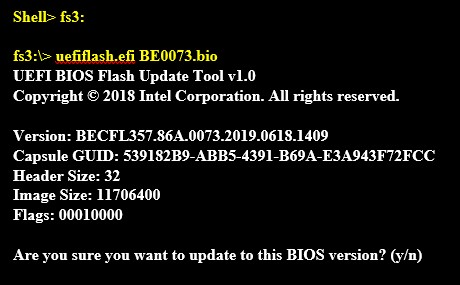
10. <Y>を押して更新を開始します。
11. BIOS の更新が完了するまで待機します。
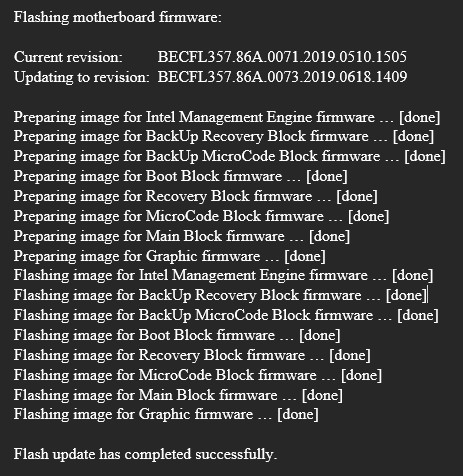
12. BIOS の更新が完了すると、NUC が再起動します。
13. BIOS の設定を元の状態に戻します。
a. NUC を再起動します。
b. システム起動中に<F2>を押して BIOS セットアップ プログラムを起動します。
c. Advanced > Boot > Boot Configuration の順に移動します。
d. Boot Devices パネルで、「Internal UEFI Shell」を Disabed(無効)に設定します。
e. Advanced > Boot > Secure Boot の順に移動します。
f. Secure Boot が Enabled(有効)に設定されていた場合は、Enabled(有効)に設定します。
g. <F10>を押して BIOS 設定を保存し、BIOS セットアップ プログラムを終了します。